ストアアプリ版のWindows Subsystem for Linux(以下、WSL)ubuntu18.04LTSが使える様になっていたので、その機能を使って、RStudio serverをインストールしてみました。
まず、ストアからubuntu18.04をインストールしました。しかし、それだけではエラーが出てしまいます。windowsの機能で、WSLが有効化されていないためでした。
そこで、「Windowsの機能の有効化または無効化」を開いて、WSLにチェックを入れます。
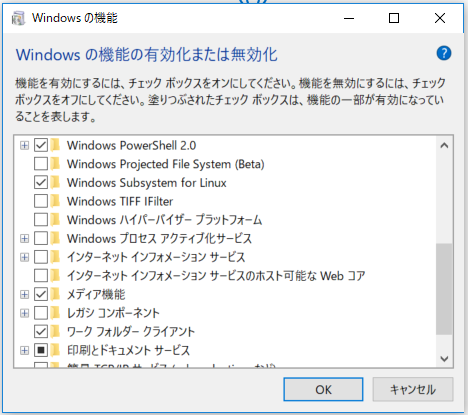
その後、ubuntu18.04を起動すると、インストール作業が進行し、WSLのubuntu18.04が使えるようになりました。
ユーザーネームとパスワードを設定して、ubuntuはOKです。
そこで、公式の手順の手順に従って、Rをインストールしました。
sudo apt-get update
sudo apt-get install r-base
続いて、RStudio serverをインストール。
sudo apt-get install gdebi-core
wget https://download2.rstudio.org/rstudio-server-1.1.456-amd64.deb
sudo gdebi rstudio-server-1.1.456-amd64.deb
これで、RStudio serverが使用できるようになりました。
ブラウザーから http://localhost:8787 にアクセスするとRStudioの画面になります。
windows版のRStudio serverをそのまま使ってもいいのですが、文字コードの問題や、日本語入力の問題などがまだ少しあるようなので、この方法を使ってみました。
以前は、仮想マシンを設定して、と面倒だったのですが、ストアアプリでWSLのubuntuが使えるようになったことで、非常に楽にRStudio serverがwindowsで使えました。
